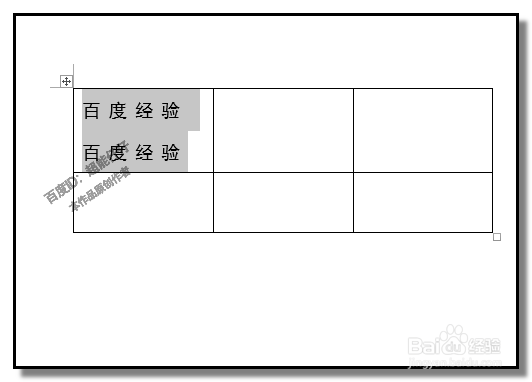word2013表格中如何调整文字行间距以及字符间距
我们在用WORD文档制作出表格后,表格内文字之间的行距,以及字符之间的间距是软件默认的,不是很满意。那么,自己如何设置文字之间的行距以及字符之间的间距呢?不懂得设置路径的话,确实很抓狂,弄来弄去都弄不好。下面,小编给大家分享下有关这方面的小知识。

2、觉得两行文字行距有此紧了,现在,想两行行距调宽些。选中文字。
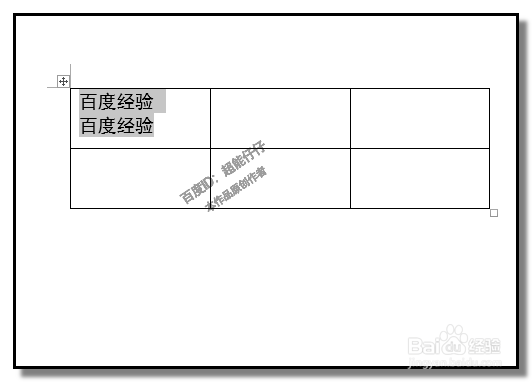
4、在段落对话框中,目光定位在“行距”这里,点击右侧的下拉按钮,弹出菜单中点“1.5倍行距”;其实也可以点其它的选项的,逐个试下,看哪个适合自己的要求。右侧的“设置值”也可以自行设置行距的大小。

调文字间距
1、同样用上述的表格文字。把字符之间间距调宽些。选中文字。点击“开始”选项卡,下面展开相关的命令,在“字体”组这里,右下角的小箭头,点击下。弹出字体对话框。

3、在间距右侧的下拉按钮这里点下,弹出的菜单中点:加宽。右侧的“磅值”这里,设置数字,墙绅褡孛数字越大,字符间距越宽。 (声明:本文首发:百度经验;本文禁止转载,违者必究!)

4、点击确定,看到文字的字符之间间距明显加宽了。若还是不够宽的话,可以再调节下磅值。直到满意为止。